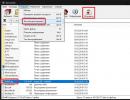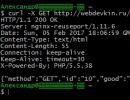Eine E-Mail, die Ihr Leben verändern wird. Problem: Feedback-Vermeidung
Guten Tag, Freunde! Heute ist ein weiterer Artikel dem CMS Joomla gewidmet, bzw. nicht der Engine selbst, sondern der Kontakterstellung mit einem Feedback-Formular. Eine Besonderheit des Joomla-Feedback-Formulars besteht darin, dass dem Webmaster alle für die Erstellung erforderlichen Tools zur Verfügung stehen und keine zusätzlichen Erweiterungen heruntergeladen und installiert werden müssen. Das CMS ist mit einer integrierten Kontaktkomponente sowie einem reCAPTCHA-Anti-Spam-Plugin ausgestattet.
Herkömmlicherweise lässt sich die Umsetzung der dargelegten Idee in mehrere Phasen unterteilen, nämlich:
Kontakt anlegen und einrichten.
Organisieren der Ausgabe einer Seite, die alle notwendigen Feedback-Informationen enthält.
Captcha aktivieren, konfigurieren und hinzufügen.
Warum benötigen Sie ein Feedback-Formular?Das Feedback-Formular ist das verbindende Element der Website, dank dessen Benutzer und Eigentümer des Webprojekts miteinander kommunizieren können. Im Feedback-Formular werden besonders wichtige Informationen (Handynummer, E-Mail) angegeben, die es dem Nutzer ermöglichen, dem Besitzer Anregungen und Wünsche zu übermitteln oder ein Produkt zu bestellen.
Das Joomla-Feedback-Formular besteht aus leeren Feldern, in die der Besucher bestimmte Daten eingeben muss (Name, E-Mail-Adresse, Betreff des Briefs). Nach dem Ausfüllen müssen Sie den Versand durch Klicken auf die spezielle Schaltfläche „Senden“ aktivieren.
Um den Besuchern mehr Komfort zu bieten, wird empfohlen, das Feedback-Formular an einer gut sichtbaren Stelle zu platzieren (meistens ist dies die Kopfzeile der Website). Und da wir seine Anzeige anhand des erstellten Menüpunkts organisieren, wird er auf allen Seiten an der Stelle des horizontalen Menüs angezeigt.
Welche Informationen sollten dem Websitebesitzer überlassen werden?Mobiltelefonnummer (kommerzielle Webprojekte, Online-Shops).
Adresse (kommerzielle Webprojekte, Online-Shops).
Arbeitsplan, Lieferart und mögliche Zahlungsarten (kommerzielle Webprojekte, Online-Shops).
E-Mail, Skype usw. (Blogs, Visitenkartenseiten, One-Pager, kommerzielle Webprojekte, Online-Shops).
Joomla-Kontakte
Nach diesen Schritten sehen Sie eine Seite ähnlich der folgenden, nur mit leeren Feldern. „Kontakt bearbeiten“ – einer von drei Reitern, in denen Sie einige Einstellungen vornehmen müssen.
Name – Sie können einen beliebigen Namen angeben, er bleibt jedoch vor den Augen der Benutzer verborgen.
Alias ist ein Feld, das automatisch ausgefüllt, also leer gelassen wird.
Der zugehörige Benutzer ist der Name, der beim Kommentieren angezeigt wird. Sie können Ihren Spitznamen angeben oder den vom System zugewiesenen Standardnamen „Superuser“ beibehalten.
Bild – Sie können ein Bild auswählen, das diesem Kontakt zugeordnet wird.
Position – ermöglicht Ihnen die Angabe der Position des Mitarbeiters, mit dem Kontakte verknüpft werden.
E-Mail – ist für die Anzeige der E-Mail-Adresse der Kontaktperson verantwortlich.
Die restlichen Felder können Sie ohnehin herausfinden; darin können Sie Adresse, Postleitzahl, Mobil- und Festnetznummern, Fax usw. angeben.
Im rechten Bereich des Bildschirms (Seitenleiste) müssen Sie Status/Veröffentlicht, Kategorie/Nicht kategorisiert, Favoriten/Keine auswählen.

„Zusätzliche Informationen“ – eine Registerkarte mit einem Texteditor, in dem empfohlen wird, eine kurze Begrüßung zu schreiben.
Sie können meine Begrüßung als Vorlage verwenden, indem Sie dem Link folgen.
„Inhaltsanzeigeeinstellungen“ – ist für die Anzeige des Feedback-Formulars verantwortlich.
Feedback-Formular anzeigen – „Anzeigen“.
Senden Sie eine Kopie an den Absender des Briefs – je nach Ihrer Wahl können Sie dem Absender eine Kopie seines eigenen Briefs ausblenden oder anzeigen.
Erstellen eines Joomla-Menüelements zur Anzeige von Kontakten und eines Feedback-FormularsDer nächste Schritt besteht darin, zur Registerkarte Menü/Hauptmenü/Menüelement erstellen zu wechseln.
Vergeben Sie auf der sich öffnenden Menüseite einen Titel. Also schreiben wir „Kontakte“.
Menüelementtyp – Drücken Sie die blaue „Auswählen“-Taste und wählen Sie dann auf der sich öffnenden Seite Kontakte/Kontakt aus.

Einen Kontakt auswählen – hier müssen wir den zuvor erstellten Kontakt mit dem Menüpunkt verknüpfen. Klicken Sie auf „Auswählen“ und klicken Sie auf den entsprechenden Kontakt.

Nachdem Sie die erforderlichen Anpassungen vorgenommen haben, klicken Sie auf die Schaltfläche „Speichern“. Als Ergebnis erscheint auf Ihrer Website eine neue Menüschaltfläche „Kontakte“, über die der Benutzer durch Anklicken ein Feedback-Formular finden und problemlos mit Ihnen Kontakt aufnehmen kann.
Ohne eines hätten wir hier enden können, aber! Eine Menge nutzloser Briefe, die Ihre E-Mail-Adresse mit Spam-Bots überschwemmen.
Schützen Sie Joomla vor Spam, indem Sie das integrierte reCAPTCHA-Plugin konfigurierenWas ist CAPTCHA? Hierbei handelt es sich um ein Sicherheitstool, mit dem Sie die automatische Registrierung und den Versand von Briefen wirksam bekämpfen können. Hierbei handelt es sich um eine Sonderform, bei der sich ein Internetnutzer dazu verpflichtet, eine bestimmte Aktion auszuführen (Zeichen eingeben, eine bekannte Frage beantworten oder ein Bild aus Teilen zusammensetzen).
CMS Joomla erhielt ab Version 2.5 ein integriertes Captcha; davor musste man sich mit Erweiterungen von Drittanbietern begnügen. Trotz der Tatsache, dass Joomla reCAPTCHA verwendet, werden wir versuchen, eine modernere und meiner Meinung nach komfortablere Version einzurichten. So wird es aussehen, nachdem alle Einstellungen abgeschlossen sind.

Aktivieren wir zunächst das Plugin, indem wir zu Erweiterungen/Plugin-Manager gehen. Für eine bequemere und schnellere Suche empfehle ich, Captcha in die Suchleiste einzugeben und auf das für die Suche zuständige Symbol zu klicken. Als Ergebnis öffnet sich ein ähnliches Fenster. Klicken Sie auf das Kreuz neben dem Punkt „Status“, um das Plugin zu starten, und klicken Sie auf den Satz – CAPTCHA – reCAPTCHA.

Es ist Zeit, sowohl den „Public Key“ als auch den „Private Key“ zu erhalten.
Um die Schlüssel zu erhalten, müssen Sie Folge dem Link. Dies ist einer von vielen Diensten von Google. Sie müssen über ein eigenes Konto verfügen. Sie können sich ganz einfach anmelden, indem Sie Ihre Daten eingeben, mit denen Sie zuvor einen RSS-Feed beim Feedburner-Dienst hinzugefügt haben, oder indem Sie den Google Adsense-Code auf Joomla installieren.

Mit dem sich öffnenden Formular müssen Sie die Site registrieren.
Titel – Vergeben Sie einen Namen (z. B. den Namen der Hauptseite).
Wählen Sie den Typ von reCAPTCHA – ermöglicht Ihnen die Auswahl des Typs von Captcha – reCAPTCHA V2 – ein Standardformular, zum Ausfüllen müssen Sie das Kästchen neben dem Satz „Ich bin kein Roboter“ ankreuzen; Unsichtbares reCAPTCHA – Benutzerverifizierung im Hintergrund.
Wir aktivieren das Kontrollkästchen neben dem Vorschlag „Akzeptieren Sie die Nutzungsbedingungen von reCAPTCHA“ und „Benachrichtigungen an Eigentümer senden“ und klicken Sie dann auf die Schaltfläche „Registrierung“.

Nun, unsere Schlüssel sind bereit. Da ist nichts übrig. Wir kopieren den Wert des Feldes „Secret Key“ in das Feld „Private Key“ im Standard-reCAPTCHA-Plugin und den Wert des Feldes „Key“ in das Feld „Public Key“.

Nachdem Sie die Schlüssel erhalten und eingegeben haben, können Sie den für Ihre Website am besten geeigneten „Stil“ sowie die „Größe“ auswählen. Jetzt müssen Sie auf „Speichern und schließen“ klicken, dann den Pfad „System/Allgemeine Einstellungen/CAPTCHA (Standard)“ wählen und den einzigen vom System bereitgestellten Wert „CAPTCHA – reCAPTCHA“ auswählen. Klicken Sie erneut auf „Speichern“ und überprüfen Sie die Funktionalität des Captchas, indem Sie zum Joomla-Feedback-Formular gehen.

Wie Sie sehen, funktioniert alles. Wenn Sie Schwierigkeiten haben, lösen Sie diese gemeinsam in den Kommentaren.
Vielen Dank für Ihre Aufmerksamkeit und bis bald auf den Seiten von Stimylrosta.
Haben Sie einen grammatikalischen Fehler im Text gefunden? Bitte melden Sie dies dem Administrator: Markieren Sie den Text und drücken Sie die Tastenkombination Strg+Enter
Für die Kommunikation per E-Mail gelten, wie auch in anderen Bereichen, eigene Etikette- und Sozialprotokollregeln. Wenn Sie einen Brief schreiben müssen, in dem Sie um Feedback bei der Arbeit oder in der Schule bitten oder Feedback zu Ihrer schriftlichen Arbeit einholen möchten, sollten Sie über den Wortlaut, die Struktur des Briefes und den Zeitpunkt nachdenken. Dadurch können Sie Ihren Brief so effektiv wie möglich gestalten. Seien Sie höflich, pünktlich und auf den Punkt gebracht, um die Informationen zu erhalten, die Sie benötigen.
Schritte, wie Sie Kunden um Feedback bittenStellen Sie nicht zu viele Fragen. Kunden erhalten eine Vielzahl von Anfragen zur Teilnahme an Umfragen von Unternehmen aller Art. Wenn Sie möchten, dass der Kunde Ihren Brief nach Erhalt löscht, fügen Sie ihm eine große Anzahl von Fragen hinzu. Wenn Sie eine Person interessieren möchten, beschränken Sie sich auf ein paar Fragen.
Stellen Sie Fragen, die eine ausführliche Antwort erfordern. Stellen Sie keine Fragen, die mit „Ja“ oder „Nein“ beantwortet werden können. Stellen Sie statt „Würden Sie uns Ihren Freunden empfehlen?“ die Frage: „Wie würden Sie uns einer anderen Person beschreiben?“ Fragen wie diese helfen Ihnen, mehr Informationen zu erhalten.
Versprechen Sie dem Kunden, ihm so schnell wie möglich zu antworten. Dadurch wird der Kunde das Gefühl haben, dass seine Meinung etwas beeinflussen kann. Wenn eine Person weiß, dass sie beantwortet wird, wird sie eine aufrichtigere Bewertung schreiben.
- Seien Sie ehrlich und handeln Sie wie ein Profi, wenn Sie auf eine Bewertung antworten. In der modernen Welt können Sie aufgrund der Möglichkeiten des Internets sofort Ihren Ruf verlieren, wenn Sie sich gegenüber Menschen unprofessionell verhalten.
Verwenden Sie keine Flash-Grafiken oder andere Objekte, deren Laden lange dauert. Wenn eine Person eine langsame Verbindung hat, wird sie die Nachricht wahrscheinlich löschen, wenn sie merkt, dass das Laden zu lange dauert. Denken Sie daran: Sie brauchen Feedback, nicht das des Kunden.
Wählen Sie die passende Schriftart und das entsprechende Format. Der Brief sollte ordentlich und professionell aussehen. Eine in Comic Sans verfasste E-Mail mit minderwertigen Grafiken wird Ihre Kunden wahrscheinlich nicht beeindrucken. Wenn Sie sich mit Schriftarten nicht auskennen, verwenden Sie besser Standardschriftarten (Times New Roman, Arial) und vermeiden Sie viele Grafiken.
Stellen Sie sicher, dass Ihre E-Mail auf allen Geräten lesbar ist. Einspaltiger Text ist praktischer als mehrspaltiger Text. Die Schriftart sollte nicht zu klein sein. Der Brief sollte auf einem Laptop, Telefon und Tablet gut lesbar sein. Da in der modernen Welt viele Menschen E-Mails von ihren Telefonen lesen, muss der Brief diesem Format entsprechen.
Der Brief wird bescheiden sein. Befolgen Sie die an Ihrem Arbeitsplatz geltenden Korrespondenzregeln. Bescheidenheit wird Ihnen helfen, Feedback zu bekommen, aber übertreiben Sie es nicht, sonst könnte Ihr Vorgesetzter denken, Sie wissen nichts über Ihren Job. Formulieren Sie Fragen so, dass jeder Ihren Fortschritt bei einem Projekt oder einer Aufgabe sehen kann. Dadurch weiß Ihr Vorgesetzter, dass Sie nicht nachlassen. Im Folgenden geben wir einige weitere wichtige Empfehlungen.
- Sie können Folgendes sagen: „Ich habe an einer Präsentation gearbeitet, die morgen fällig ist, und ich hatte eine Frage zum Format. Ich bin nicht sicher, ob ich die in unserem Unternehmen geltenden Standards richtig verstehe. Ich füge die Präsentation diesem Brief bei Ich wäre Ihnen sehr dankbar, wenn Sie einen Blick darauf werfen und kommentieren würden, ob alles in Ordnung ist. Vielen Dank für Ihre Hilfe.
- Vergessen Sie nicht, der Person zu danken.
Sprechen Sie über bestimmte Dinge. Dadurch werden allgemeine Formulierungen vermieden, die nicht hilfreich sind. Stellen Sie keine Ja- oder Nein-Fragen, es sei denn, Sie müssen Ihrem Vorgesetzten oder Kollegen nicht zu viele Fragen auf einmal stellen.
Bedanken Sie sich bei der Person, wenn sie antwortet. Wenn Ihnen empfohlen wird, mehr zu arbeiten, oder wenn Ihnen mitgeteilt wird, dass Ihre Leistung noch nicht den Anforderungen entspricht, erläutern Sie, was Sie tun möchten, um diese Leistung zu verbessern. Antworten Sie nicht sofort – geben Sie sich die Möglichkeit, sich zu beruhigen und über die Informationen nachzudenken.
- Antworten Sie spätestens 1–2 Tage später.
Stelle dich vor. Ein Lehrer kann Hunderte von Studenten haben, insbesondere wenn es sich um eine Universität handelt. Bitte geben Sie Ihren Vor- und Nachnamen, Ihre Gruppennummer und Ihre Abteilung an. Wenn Sie Gymnasiast sind und Vorbereitungskurse belegen, geben Sie bitte Ihre Klasse an. Auf diese Weise muss der Lehrer nicht erraten, wer Sie sind, und es wird ihm leichter fallen, eine Rezension zu schreiben.
Gehen Sie nicht über die Geschäftskommunikation hinaus. Manchmal fällt es Schülern schwer, Lehrern zu schreiben, weil sie sich nicht für einen Stil entscheiden können. Wenn Ihr Lehrer bereits selbst für Sie geschrieben hat, bleiben Sie beim gleichen Stil wie er. Formulieren Sie Ihre Gedanken besser so: „Ich bin mir nicht sicher, ob ich die Aufgabe richtig verstanden habe, ich habe mehrere Fragen zur Arbeit.“
Halt dich kurz. Versuchen Sie nicht, den gesamten Kontext Ihrer Fragen zu erklären, es sei denn, der Kontext ist zum Verständnis der Fragen erforderlich. Wenn Sie beispielsweise um eine Verlängerung des Fälligkeitstermins einer Hausarbeit bitten möchten, benötigt Ihr Lehrer möglicherweise eine ausführliche Erklärung. Wenn Sie jedoch nur eine Frage zu einer Hausarbeit stellen möchten, erklären Sie nicht, warum Sie aufgrund Ihrer Probleme schon früher das Schreiben versäumt haben Hund oder warum du jetzt schreibst (wenn nur der Abgabetermin nicht sehr bald kommt). Sprechen Sie nicht über Dinge, die im Moment nicht wirklich wichtig sind.
Warten Sie nicht bis zur letzten Minute, um um Feedback zu bitten. Ihr Lehrer wird Ihnen am Vorabend der Prüfung wahrscheinlich nicht helfen wollen und wird wahrscheinlich unzufrieden sein, dass Sie sich nicht die Mühe gemacht haben, früher zu fragen. Wenn Sie in letzter Minute gezwungen sind, Fragen zu stellen, halten Sie sich kurz und auf den Punkt und entschuldigen Sie sich für die Unannehmlichkeiten. Dadurch ist die Wahrscheinlichkeit höher, dass der Lehrer Ihnen antwortet (vorausgesetzt, er liest den Brief rechtzeitig).
Verwenden Sie das vom Lehrer vorgegebene Format. Oftmals geben Lehrer ein bestimmtes Format vor, in dem die Aufgabe erledigt werden muss. Wenn der Lehrer Sie beispielsweise gebeten hat, Ihre Arbeit im .doc-Format einzusenden, senden Sie das Dokument nicht im .pdf- oder .pages-Format. Wenn Sie nicht wissen, welches Format Sie verwenden sollen, verwenden Sie .rtf oder .pdf oder stellen Sie Ihrem Lehrer eine Frage.
Bitten Sie um Feedback zu einer Arbeit, die Sie bereits geschrieben haben, oder zu Ihrer Leistung in einer Prüfung. Schreiben Sie einen höflichen Brief an Ihren Lehrer. Wenn der Lehrer Sprechstunden hat, gehen Sie persönlich zu ihm. Sagen Sie etwa Folgendes: „Ich habe die Prüfung nicht so gut bestanden, wie ich es mir erhofft hatte. Könnten Sie mich bitte auf meine Fehler hinweisen, damit ich mich besser auf die nächste Prüfung vorbereiten kann?“ In solchen Fällen sind Lehrkräfte in der Regel bereit, Empfehlungen zu geben.
So bitten Sie um Feedback zu schriftlichen ArbeitenSchreiben Sie zunächst an jemanden, den Sie persönlich kennen. Wenn Sie detailliertes Feedback wünschen, sollten Sie jemanden fragen, den Sie gut kennen (z. B. einen Freund oder Kollegen). Schreiben Sie wie gewohnt. Wenn Sie normalerweise eine Person anrufen, tun Sie dies. Reichen Sie Ihre Arbeit nicht in der ersten E-Mail ein, es sei denn, Sie sind sicher, dass die Person bereit ist, Ihnen zu helfen (z. B. wenn Sie die Person nicht bereits gebeten haben, die Arbeit zu lesen, oder wenn die Person dies nicht angeboten hat). ).
- Sie können Ihrem Brief einen kurzen Auszug oder eine Beschreibung beifügen. Es hängt davon ab, ob Sie einem Freund oder einem Kollegen schreiben.
Schreiben Sie an einen Spezialisten auf diesem Gebiet. Wenn Sie eine professionelle Meinung benötigen, schreiben Sie einen Brief an einen Fachmann, den Sie kennen, und erklären Sie, was Ihr Projekt ist und warum Sie Feedback benötigen. Üben Sie keinen Druck auf die Person aus – bitten Sie sie einfach höflich zum Nachdenken. Sagen Sie Folgendes: „Ich verstehe, wenn Sie dafür keine Zeit haben.“ Es könnte sich lohnen, die Person zu fragen, ob sie Ihnen einen anderen Experten empfehlen würde.
Reichen Sie Ihre Arbeit nicht in der ersten E-Mail ein. Höchstwahrscheinlich wird ein solcher Brief unbeantwortet bleiben, es sei denn, Sie geben an, dass diese Arbeit bezahlt wird. Wenn Sie eine berühmte Person kontaktieren, ist es unwahrscheinlich, dass sie Ihnen antwortet, da sie eine Menge ähnlicher Briefe erhält. Es ist besser, zuerst Freunde, Kollegen, Lehrer zu fragen. Sicherlich sind sie bereit, Ihnen zu helfen und Ihnen auf halbem Weg entgegenzukommen.
Grüße an meine Leser, ich habe Erfahrungen gesammelt und werde Ihnen die Funktionsweise des PHP-Feedback-Formulars erläutern. Ich zeige Ihnen anhand anschaulicher Beispiele, damit Sie verstehen, wie alles funktioniert und wie die Interaktion zwischen dem Eingabeformular selbst (seinen Eingabefeldern) und der in PHP geschriebenen Handler-Datei erfolgt. Darüber hinaus können Sie die Quellen zusammen mit kostenlos herunterladen.
Natürlich ist es toll, wenn Sie zumindest ein wenig Verständnis für HTML/CSS haben, denn... Sie müssen den Code analog auf Ihre Seite ziehen. Wir werden nicht auf die PHP-Sprache eingehen; ich werde Ihnen alle notwendigen Änderungen zeigen, die Sie selbst vornehmen müssen.
UPDATE: Aufgrund der Antworten der Leser wurde mir klar, dass ich etwas Schöneres und Funktionelleres brauche. Bitte treffen Sie mich, schauen Sie es sich an und werfen Sie einen Blick darauf. Wählen Sie, welches Ihnen am besten gefällt)
UPDATE2: Version 3.0 Adaptive Landing + Ajax-Formular mit Übertragung von UTM-Tags, lesen und sehen. Du wirst es mögen
Ich erinnerte mich an den ersten Versuch, selbst ein Feedback-Formular in PHP zu erstellen, und um ehrlich zu sein, war das arbeitsintensiv, weil... Ich verstand nicht, was und wie geschah. Geduld und Ausdauer, Freunde, und ihr werdet Erfolg haben.
PHP-Feedback-Formular – Struktur
Die Analyse des Feedback-Formulars selbst werden wir am Beispiel einer Landing Page untersuchen, dazu gibt es übrigens einen separaten Artikel. Sie können sehen, wie es in Aktion funktioniert, indem Sie die Schaltflächen unten verwenden. Ich füge die Quellen dieser einseitigen Seite und die Haupt-PHP-Handler-Datei bei (diese Datei wird die E-Mail verarbeiten und senden).


Nach dem Herunterladen der Quellen und dem Entpacken des Archivs sehen Sie die folgende Dateistruktur:

- Bild – alle Bilder, die für die Landing Page selbst, Schaltflächen usw. verwendet werden.
- js – Javascript-Skripte, die beispielsweise ein modales Popup-Fenster auf einer Seite und andere visuelle Effekte bereitstellen
- index.html – Indexdatei unserer einseitigen Seite
- index1.php ist eine Handler-Datei, in die Werte aus dem Formular übertragen werden, anschließend wird aus den empfangenen Variablen ein Brief generiert und an die angegebene E-Mail-Adresse gesendet. Index1.php fungiert auch als Zwischenbenachrichtigungsseite über das erfolgreiche Senden von Daten mit automatischer Weiterleitung zurück zu index.html (d. h. unserer einseitigen Seite).
Es ist wichtig, dass Ihr Hosting, auf dem sich die Site-Dateien befinden, die PHP-Verarbeitung unterstützt, da sonst die Datei index1.php nicht ausgeführt wird und nicht funktioniert. Um diese Nuance zu klären, wenden Sie sich an die Kampagne, bei der Ihr Hosting registriert ist, oder testen Sie es einfach – es funktioniert, es bedeutet, dass es Unterstützung gibt. Wenn nicht, aktivieren Sie die Option zur PHP-Sprachunterstützung
Schauen Sie sich das Diagramm an, wie alle Elemente interagieren (Seite, Formular, Handler).

Werfen wir einen Blick auf die Funktionsweise einer der Schaltflächen, die ein modales Popup-Fenster mit einem Feedback-Formular öffnet. Sie können diesen vorgegebenen Quellcode nicht ein- oder zweimal in eine Seite einfügen und er wird funktionieren. Sie müssen ihn selbst an Ihr Design und Ihre Bedürfnisse anpassen.
| 1 2 3 4 5 6 7 8 9 10 11 12 13 14 15 16 17 18 | Rückruf anfordern Rückruf anfordern |
Rückruf anfordern Rückruf anfordern
Nachfolgend finden Sie den vollständigen Quellcode des index1.php-Handlers. Um das Senden an Ihr Postfach einzurichten, ändern Sie „ [email protected]„Ihre eigenen, der Rest kann im Prinzip unverändert bleiben
| 1 2 3 4 5 6 7 8 9 10 11 12 13 14 15 16 17 18 19 20 21 22 23 24 25 26 27 28 29 30 31 32 33 34 35 36 37 38 39 40 41 42 | Sie werden kontaktiert |
Sie werden kontaktiert. body (Hintergrund: #22BFF7 url(img/zakaz.jpg) top -70% center no-repeat; ) setTimeout("location.replace("/index.html")", 3000); /*Ändern Sie die aktuelle Seitenadresse nach 3 Sekunden (3000 Millisekunden)*/
Überprüfung der Funktionalität des FormularsRufen Sie das Fenster auf und geben Sie Daten für eine Testprüfung unseres Formulars ein 
Ich möchte Sie noch einmal daran erinnern, dass Ihr Hosting die Verarbeitung von PHP-Dateien unterstützen muss, sonst wird unser Handler einfach nicht ausgeführt und es wird kein Brief an die angegebene E-Mail-Adresse gesendet. Das Ergebnis eines erfolgreich ausgefüllten Feedback-Formulars 
Das ist alles für mich, ich habe versucht, die Bedeutung und Funktionsweise des Drehbuchs bestmöglich zu vermitteln. Bei Fragen könnt ihr mich gerne in den Kommentaren oder auf VK kontaktieren (siehe Kontaktdaten). Ich wünsche Ihnen eine einfache und produktive Arbeit.
Vor nicht allzu langer Zeit bin ich auf eine Arbeitsmethode gestoßen, die es einem Angreifer ermöglicht, im Namen Ihrer Website Spam über das Joomla-Feedback-Formular (Kontaktformular) zu versenden. Diese Funktion stellt keine Sicherheitslücke dar und wird wahrscheinlich nicht behoben. In diesem Artikel werde ich darüber sprechen, wie dies möglich wurde und was Sie tun müssen, um Ihre Website zu schützen.
Standard-Joomla-Feedback-FormularJoomla verfügt über eine ziemlich leistungsstarke und flexible Komponente namens „Kontakte“. Dies ist eine Standard-Joomla-Komponente. Es ist auf jeder Website, weil... mit dem CMS installiert. Mit dieser Komponente können Sie Kontaktkategorien, Kontakte und Feedbackformulare auf der Website erstellen und anzeigen, die Ihnen die Kontaktaufnahme mit einem bestimmten Kontakt ermöglichen. Ein Kontakt ist bedingt ein Benutzer – eine Person auf der Website.
Ich habe einmal einen Artikel darüber geschrieben, wie Sie mit Standard-Joomla-Tools ein Feedback-Formular auf Ihrer Website erstellen können. Diese Anweisung ist auch heute noch aktuell. Damit können Sie ein vollständig nutzbares Feedback-Formular erstellen, ohne Erweiterungen von Drittanbietern installieren zu müssen. Der Versand von Spam ist bei Verwendung dieser speziellen Form sowie bei gleichzeitiger Kombination bestimmter Umstände möglich, auf die weiter unten eingegangen wird.
Versenden von Spam im Namen der Website über das Joomla-Feedback-FormularSie werden überrascht sein, wie einfach die entdeckte Methode zum Versenden von Spam im Namen einer Website ist. Damit dies möglich ist, sollte das Feedback-Formular etwa so aussehen:

Diese. Es müssen zwei Bedingungen erfüllt sein:
Wenn mindestens eine dieser Bedingungen nicht erfüllt ist, treten keine Probleme auf. Wenn beide Bedingungen erfüllt sind, dann, wie man so schön sagt, achten Sie auf Ihre Hände:
Was passiert dadurch? Joomla geht davon aus, dass das Formular von einer Person ausgefüllt wurde, die ihre tatsächliche Adresse angegeben hat und einen Kontakt auf der Website kontaktieren möchte. Da das Kontrollkästchen zum Versenden einer Kopie des Briefs aktiviert ist, erhalten zwei Personen Briefe von der Website: die Person, deren Adresse mit dem Kontakt verknüpft ist, und die Person, deren Adresse im Feld „E-Mail“ eingegeben ist.
Durch Ersetzen verschiedener Adressen im E-Mail-Feld können Sie somit Tausende von Nachrichten im Namen Ihrer Website senden. Ja, vielleicht wird der Kontakt das sehen, schnell verstehen, was vor sich geht, und die Lücke schließen, aber die Wahrscheinlichkeit ist sehr hoch, dass das nicht passieren wird.
Die Folgen eines solchen Angriffs für die Website und das Unternehmen können äußerst unangenehm sein, insbesondere wenn bereits viel Geld in die Werbung für die Website investiert wurde. Wenn Spam von Ihrer Domain-Adresse verschickt wird, ist es meines Erachtens nicht nötig, die Reaktion der Empfänger zu erklären.
Wie kann man sich vor dieser Sicherheitslücke schützen?Wie kann man sich vor dieser Sicherheitslücke schützen? Grundschule. Stellen Sie sicher, dass eine der oben beschriebenen Bedingungen nicht erfüllt ist, nämlich.
24,4KDie Qualität einer Website und ihre Benutzerfreundlichkeit hängen maßgeblich davon ab, ob ihre zukünftigen Besucher problemlos mit der Verwaltung oder den Managern Kontakt aufnehmen können.
Selbstverständlich können Sie die Möglichkeit nutzen, einen Brief an die in Ihren Kontakten angegebene E-Mail-Adresse zu senden. Diese Methode ist jedoch zu langwierig und umständlich, insbesondere wenn es sich um eine kleine Frage, Empfehlung oder einen Kommentar handelt.
In diesem Zusammenhang erscheint es logisch, ein Feedback-Formular zu verwenden.
Das Wesen und die Bedeutung des Feedback-Formulars für JoomlaDas Feedback-Formular ist ein praktisches Tool zum Versenden von Nachrichten an die Site-Administration.
Dieses kleine, aber äußerst wichtige Detail moderner Websites führt nicht zu einer übermäßigen Seitengröße und ist nicht mit dem Schreiben einer erheblichen Anzahl umständlicher Skripte verbunden.
Mit dem Content-Management-System (CMS) Joomla 3 können Sie ein Feedback-Formular erstellen, das folgende Vorteile bietet:
- Einfache Einstellung;
- Schöne und praktische Benutzeroberfläche;
- Möglichkeit des zeitnahen Versendens von Nachrichten;
- Verfügbarkeit eines Kontaktformulars auf allen Seiten der Website;
- Möglichkeit, auf ein Neuladen der Seite zu verzichten;
- Spamschutz.
Wenn ein Benutzer über diese Komponente einen Brief an die Verwaltung sendet, gelangt dieser automatisch an die E-Mail-Adresse des Websitebesitzers.
Tatsächlich lässt sich der gesamte Prozess des Feedback-Formulars in zwei Phasen darstellen:
Es ist wichtig zu beachten, dass ein solches Formular aus einer beliebigen Anzahl von Feldern für verschiedene Zwecke bestehen kann. In diesem Fall sind Felder wie „E-Mail“, „Name“, „Betreff“ und „Nachricht“ erforderlich.
Der Prozess zum Erstellen eines Feedback-Formulars in Joomla 3: Schritt-für-Schritt-AnleitungDie Standardfunktionalität von CMS Joomla 3 ermöglicht es Ihnen, ein Feedback-Formular zu erstellen, ohne zusätzliche Erweiterungen zu installieren. Dies vereinfacht die Erstellung dieses wichtigen Moduls auf jeder Website erheblich.
In diesem Zusammenhang können die folgenden Anweisungen auch für Laien nützlich sein, die mit den Feinheiten der Programmierung nicht vollständig vertraut sind.
Es ist ratsam, jede Phase der Erstellung eines Feedback-Formulars für Joomla 3 im Detail zu betrachten.
Schritt 1.Öffnen Sie im Joomla 3-Admin-Panel das Menü „Komponenten“ und gehen Sie zur Registerkarte „Kontakte“:
Schritt 2.Klicken Sie im sich öffnenden Fenster auf die Schaltfläche „Erstellen“. Anschließend erscheint ein Formular mit leeren Feldern. Hier müssen Sie alle notwendigen Informationen angeben.
Insbesondere sind die Felder „Name“, „Kategorie“ und „Verknüpfter Benutzer“ erforderlich. Darüber hinaus können Sie folgende Kontaktinformationen angeben: „Position“, „Mailbox“, „Stadt“, „Website“, „Telefon“ usw.
Nach Abschluss der Befüllung wird der Status auf „Veröffentlicht“ gesetzt. Wenn das Feedback-Formular für eine mehrsprachige Website konfiguriert wird, ist es auch wichtig, die Sprache auszuwählen, in der es angezeigt wird:
Schritt 3.Auf der Registerkarte „Zusätzliche Informationen“ können Sie zusätzliche Kontaktinformationen wie Wegbeschreibung oder Arbeitsplan hinterlegen, die für Benutzer des Feedback-Formulars wichtig sein können:
Schritt 4.Auf der Registerkarte „Veröffentlichungsoptionen“ können Sie das Start- und Enddatum der Veröffentlichung festlegen sowie Meta-Beschreibungen und das Meta-Tag „Zulassen/Verweigern“ der Seitenindizierung festlegen:
Schritt 5.Auf der nächsten Registerkarte – „Anzeigeeinstellungen“ können Sie auswählen, welche Kontaktinformationen auf der Seite veröffentlicht werden sollen, da standardmäßig alle angegebenen Daten veröffentlicht werden.
Hier sollten Sie das Anzeigeformat des Joomla 3-Feedback-Formulars festlegen.
Hervorzuheben ist, dass drei Anzeigeoptionen zur Verfügung stehen:
- „Zusammenklappbare Listen“ – die Seite enthält zwei oder drei Elemente: Kontakt, Feedback-Formular und zusätzliche Informationen, vertikal angeordnet;
- „Tabs“ – dieselben Tabs werden angezeigt, nur horizontal;
- „Normal“ – alle angegebenen Kontaktinformationen werden auf der Seite angezeigt.
Auf der letzten Registerkarte „“ können Sie gesperrte Themen und Postfächer konfigurieren und außerdem den Punkt „Kopie des Briefes an die E-Mail-Adresse des Absenders senden“ aktivieren:
Schritt 7Nachdem alle notwendigen Daten angegeben wurden, müssen Sie den Kontakt speichern:
Schritt 8Nach dem Speichern müssen Sie einen Menüpunkt für den erstellten Kontakt erstellen. Gehen Sie dazu in den Bereich „Menü“ und wählen Sie „Hauptmenü“ und dann den Reiter „Menüpunkt erstellen“:
Schritt 9Im angezeigten Fenster müssen Sie einen separaten Menüpunkt an das Haupt- oder Vertikalmenü binden, das sich normalerweise im linken oder rechten Block des Joomla 3-Admin-Panels befindet:
Schritt 10Als Menüpunkttyp müssen Sie den Bereich „Kontakte“ auswählen:
Schritt 11Nachdem Sie die Art des Menüpunkts festgelegt haben, erscheint das Feld „Kontakt auswählen“. Darin müssen Sie den in den vorherigen Schritten erstellten Kontakt auswählen (in diesem Fall Administrator).
Es ist wichtig zu betonen, dass die Registerkarten „Kontaktanzeigeoptionen“ und „Mail-Optionen“ die Einstellungen der Registerkarten „Anzeigeeinstellungen“ bzw. „Kontaktanzeigeeinstellungen“ kopieren:
Schritt 12Geben Sie auf der Registerkarte „Link-Anzeigeoptionen“ das Feld „Titel als Link“ ein, das eine benutzerdefinierte Beschreibung dieses Menüpunkts ist. Anschließend wird diese Beschreibung angezeigt, wenn Sie mit der Maus über den Menüpunkt fahren.
Sie können dem Menüpunkt auch eine eigene CSS-Klasse zuweisen, wenn Sie ein einzigartiges Aussehen wünschen. Dieser Artikel ist optional:
Schritt 13Nachdem Sie die oben beschriebenen Vorgänge abgeschlossen haben, können Sie die Seitenanzeigeparameter konfigurieren, nämlich die Titel- und H1-Tags dieser Seite.